清华同方台式电脑一键u盘启动教程
来源:U大侠 时间:2017-03-14 浏览:2869

对于不同品牌电脑、笔记本电脑和组装电脑一键U盘启动的快捷键都可能会有所不同。在小编开始讲述教程之前,需要先了解清华同方台式电脑一键U盘启动的快捷键是什么?
清华同方台式电脑一键U盘启动的快捷键是:F12
了解了清华同方电脑一键U盘启动的快捷键,那么该如何使用快捷键进入U盘启动呢?下面小编就向大家介绍具体步骤。
首先,将已使用U大侠U盘启动盘制作工具制作好的启动U盘插入电脑主机的USB插口(建议将U盘插入到主机箱后置的USB插口处,因为那样传输的性能比前置的要好),然后开机。当看到开机画面时,连续按下快捷键F12,电脑会进入一个启动项选择的窗口!如下图所示:
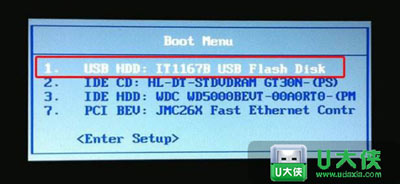
此时,我们需要通过键盘上的上下(↑ ↓)方向键将光标移至上图所示红色方框的USB启动项后按下回车键确认即可。
最后,完成上述的所有操作后电脑便会从U盘启动并进入U大侠的主菜单界面。如下图所示:
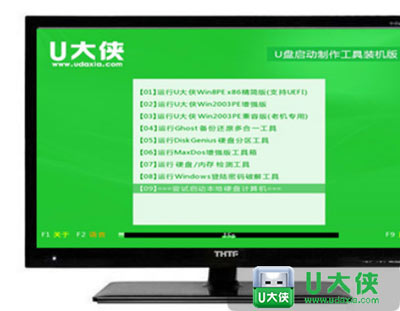
小编向大家讲述的教程到此就结束了!
下面为了方便用户,小编特意列表出各种品牌电脑的一键启动U盘启动的快捷热键:(提供大家参考)
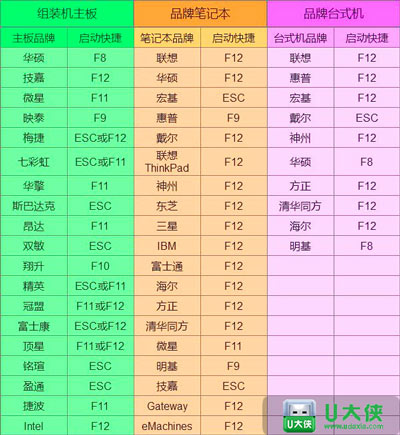
更多精彩内容,请关注U大侠官网或者关注U大侠官方微信公众号(搜索“U大侠”,或者扫描下方二维码即可)。

U大侠微信公众号
有问题的小伙伴们也可以加入U大侠官方Q群(129073998),U大侠以及众多电脑大神将为大家一一解答。
相关文章
-

-
清华同方TF PRO台式电脑通过使用bios设置U盘...
2019-12-03 371
-

-
清华同方超越E500台式电脑通过bios设置U盘启动...
2019-11-28 506
-

-
清华同方超扬A8500台式电脑使用bios设置U盘启动教程
2019-11-29 341
-

-
清华同方真爱Z台式电脑进入BIOS设置U盘启动的...
2020-02-10 109
-

-
清华同方笔记本电脑一键u盘启动教程
2017-03-13 662
-

-
清华同方超翔Z8000台式电脑怎么设置BIOS BIOS...
2019-12-02 528
-

-
清华同方精锐X850台式电脑进入BIOS设置U盘启动...
2019-12-05 180
-

-
清华同方超越E500-7628台式电脑使用BIOS设置U...
2019-12-06 185
-

-
清华同方笔记本电脑BIOS设置U盘启动图文教程
2017-09-20 15074
-

-
清华同方超越E500-83781台式电脑BIOS设置U盘启...
2019-12-04 772
